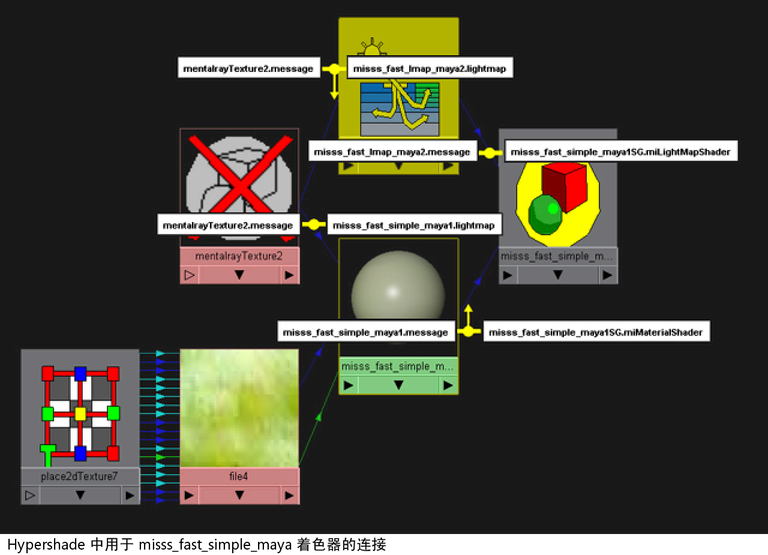本节介绍三种 mental Ray for Maya 着色器的采样工作流:“dgs_material”、“dielectric_material”和“misss_fast_simple_maya”(用于次表面散射)。
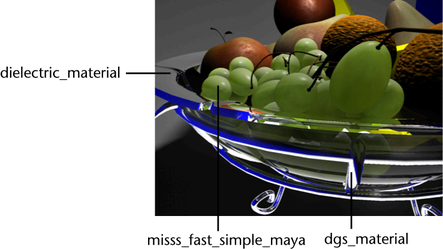
在该场景中,果盘是用“dielectric_material”着色器创建的。该着色器通常用于绝缘介质,如玻璃、水和其他液体。
 ,并选择“dielectric_material_photon”(在“光子材质”(Photonic Materials)区域下)。这是与“dielectric_material”着色器对应的光子着色器。
,并选择“dielectric_material_photon”(在“光子材质”(Photonic Materials)区域下)。这是与“dielectric_material”着色器对应的光子着色器。
果盘架是用 dgs_material 着色器创建的。该着色器通常用于模拟有光泽的材质,如金属、镜子、光泽涂料和塑料等等。
 ,并选择“dgs_material_photon”(在“光子材质”(Photonic Materials)区域下)。这是与“dielectric_material”着色器对应的光子着色器。
,并选择“dgs_material_photon”(在“光子材质”(Photonic Materials)区域下)。这是与“dielectric_material”着色器对应的光子着色器。
该场景中的葡萄用次表面散射节点创建。次表面散射通常用于创建在内部散射或吸收光(而非在表面反射光)的材质。使用次表面散射,场景中的葡萄表现为半透明并发出辉光。
mental Ray for Maya 包括多个次表面散射节点,例如,“misss_physical”、“misss_fast_shader”、“misss_skin_specular”等等。
“misss_physical”以最逼真、物理上最精确的方式模拟次表面散射。而 misss_fast_* 提供次表面散射的合理模拟,但允许更高效地渲染,并且更易于设置。
“misss_fast_simple_maya”着色器采样工作流
 以创建纹理节点。
以创建纹理节点。